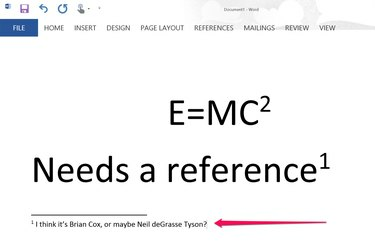
Word იყენებს ზედწერილს ყველა სქოლიო ჩანაწერისთვის და დანომრავს მათ თქვენთვის.
სურათის კრედიტი: სურათი Microsoft-ის თავაზიანობით.
საზედამხედველო ტექსტის დამატება არ არის მხოლოდ მათემატიკოსებისთვის ან ფიზიკოსებისთვის. მითითებული შენიშვნები, სქოლიოები და სიმბოლოები ხშირად ზედნაწერის ფორმატშია. როდესაც თქვენ გჭირდებათ ტექსტი ჩვეულებრივი სიტყვების მაღლა ასვლისთვის, შეგიძლიათ შეცვალოთ იგი ზედა სკრიპტზე შრიფტის დიალოგურ ფანჯარაში. თუ თქვენ ამატებთ სქოლიოს ან სავაჭრო ნიშნის სიმბოლოს, Word 2013 ავტომატურად წარმოგიდგენთ რიცხვს ან სიმბოლოს ზედა წერილში.
სუპერსკრიპტის ან ხელმოწერის დამატება
Ნაბიჯი 1

აინშტაინის ცნობილი ენერგეტიკული მასის ფორმულა, რომელიც მოითხოვს ზედწერილს.
სურათის კრედიტი: სურათი Microsoft-ის თავაზიანობით.
მონიშნეთ ნებისმიერი სიტყვა, ასო ან თუნდაც მთელი აბზაცი, რომლის ფორმატირებაც გსურთ ზედა წერილში.
დღის ვიდეო
ნაბიჯი 2

დააჭირეთ შრიფტს "Dialog Box Launcher".
სურათის კრედიტი: სურათი Microsoft-ის თავაზიანობით.
დააწკაპუნეთ მენიუზე "მთავარი", შემდეგ დააჭირეთ პატარა "Dialog Box Launcher" ფონტის ჯგუფის ქვედა მარჯვენა კუთხეში, რათა გახსნათ შრიფტის დიალოგური ფანჯარა.
ნაბიჯი 3
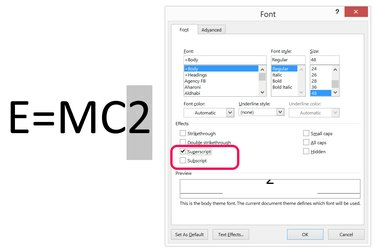
დააწკაპუნეთ ღილაკზე "Superscript".
სურათის კრედიტი: სურათი Microsoft-ის თავაზიანობით.
მონიშნული ტექსტის შესაცვლელად დააწკაპუნეთ ღილაკზე "Superscript". თუ გსურთ ტექსტის ფორმატირება აბსკრიპტში, მონიშნეთ ველი "გამოწერა". თქვენ ასევე შეგიძლიათ შეცვალოთ შრიფტის სტილი ან შრიფტის ზომა მონიშნული ტექსტისთვის, თუ სასურველია.
ნაბიჯი 4
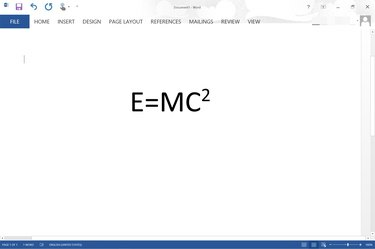
სუპერსკრიპტი გამოიყენება "2"-ზე ენერგიის მასის განტოლებაში.
სურათის კრედიტი: სურათი Microsoft-ის თავაზიანობით.
დააწკაპუნეთ "OK"-ზე, რათა დახუროთ შრიფტის დიალოგური ფანჯარა. განაგრძეთ მუშაობა თქვენს დოკუმენტზე.
Ნაბიჯი 1
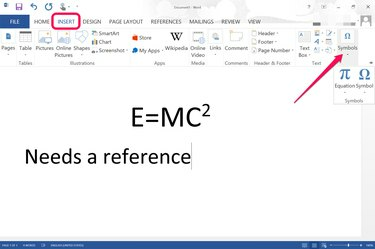
აირჩიეთ "სიმბოლოები" ჩასმა მენიუში.
სურათის კრედიტი: სურათი Microsoft-ის თავაზიანობით.
მოათავსეთ კურსორი იქ, სადაც გსურთ შეიყვანოთ სიმბოლო ან განტოლება. დააჭირეთ მენიუს "ჩასმა" და შემდეგ "სიმბოლის" ხატულას. ისეთი სიმბოლოს დასამატებლად, როგორიცაა საავტორო უფლება ან სავაჭრო ნიშანი, დააწკაპუნეთ "სიმბოლო" ხატულაზე ჩამოსაშლელ მენიუში. თუ დააწკაპუნებთ "განტოლების" ხატულაზე, შეგიძლიათ ხელით შეიყვანოთ განტოლება. განტოლების მენიუს ქვეშ „ისრის“ დაწკაპუნება მოგცემთ მრავალფეროვან საერთო განტოლებებს, რომლებიც უკვე დაფორმატებულია ზემოწერით ან ქვესკრიპტით, სადაც საჭიროა.
ნაბიჯი 2

ჩასმა სქოლიოს ვარიანტი არის მითითების მენიუში.
სურათის კრედიტი: სურათი Microsoft-ის თავაზიანობით.
დაამატეთ სქოლიო დოკუმენტის ბოლოში დაწკაპუნებით მენიუზე "Reference" და შემდეგ აირჩიეთ "Insert Footnote". ა დანომრილი სქოლიო ემატება გვერდის ქვედა კოლონტიტულს, შესაბამისი ნომრით ზედწერილში, სადაც კურსორი იყო განთავსებული.
ნაბიჯი 3

ჩაწერეთ სქოლიო გვერდის ქვედა კოლონტიტულში.
სურათის კრედიტი: სურათი Microsoft-ის თავაზიანობით.
ჩაწერეთ თქვენი სქოლიო. კურსორი ავტომატურად მოთავსდება ქვედა კოლონტიტულში, როდესაც დააწკაპუნებთ „სქოლიოების ჩასმა“ ხატულაზე. თუ დამატებით სქოლიოებს დაამატებთ, ისინი თანმიმდევრულად ინომრება დოკუმენტის განყოფილებაში. მაგალითად, თუ თქვენ გაქვთ ორი სქოლიო პირველ გვერდზე, მეორე გვერდზე სქოლიო დაიწყება სქოლიო „3“-ით.
რჩევა
სქოლიოების ფორმატირებისა და დანომრვის შესაცვლელად, აირჩიეთ ჩანართი „References“ და დააწკაპუნეთ სქოლიოებზე „Dialog Box Launcher“.



